盈利与否是企业(或项目/业务/产品)在发展过程中最关心的信息。在做数据分析时,我们首先就要考虑到分析对象的整体情况,其中就包括盈利情况。
案例:公司2013年新上了一个项目,由于前期处于市场开发阶段,一直亏损,经过三年的积累2016年终于盈利,并在2017年获得大幅增长。
步骤1:选择数据区域A1:B6,插入【柱形图】,删除默认的“标题”。选择“水平轴”,即横坐标轴上的“年份”,单击鼠标右键打开【设置坐标轴格式】对话框,在【坐标轴选项】选项卡中,将【刻度线】下的【主要类型】和【次要类型】修改为“无”,将【标签】下的【标签位置】修改为“低”,关闭【设置坐标轴格式】。
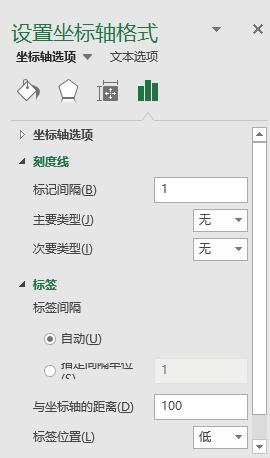
图:设置坐标轴格式
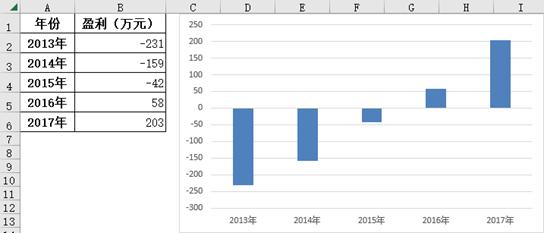
图:步骤1效果图
步骤2:单击选择“垂直轴”,即纵坐标轴上的数据,单击鼠标右键打开【设置坐标轴格式】对话框,首先切换到【填充与线条】对话框,将【线条】修改为【无线条】,再切换到【坐标轴选项】对话框,修改【最小值】为“-300”,【最大值】为“300”,【主要】刻度单位为“100”,关闭【设置坐标轴格式】。
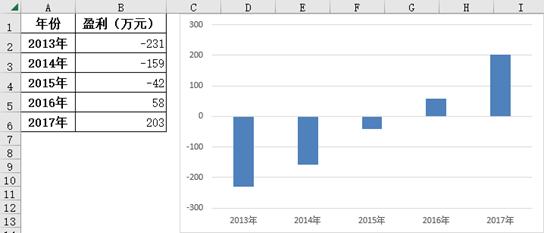
图:步骤2效果图
步骤3:美化图表。将非盈利的数据系列(2013年、2014年和2015年)调整为绿色,盈利的数据系列(2016年和2017年)调整为红色。选中“绘图区”,将鼠标指针移动到绘图区的上边框,当鼠标指针变成双箭头时向下拖,为图表标题留出位置,再将鼠标指针移动到绘图区的下边框,向上拖,为图表脚注留出位置,然后采用插入“横排文本框”的方法创建标题和脚注,通过调整字号大小、行间距、填充色等对图表进行进一步的美化调整,完成图表制作。
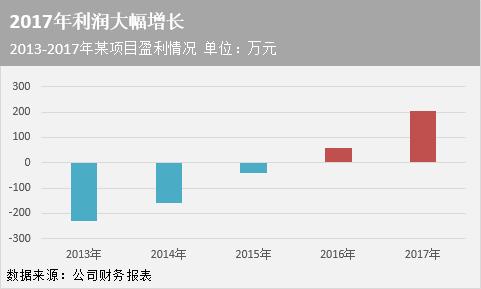
图:最终效果图
这类图表除了可以强调盈亏状况,还可以用来表示销量/销售额/KPI成绩的增减变化或者多个主体的对比,也可以增加维度演变为组合图,通过将增减数据系列选项调整为【次坐标轴】来实现,如图所示。
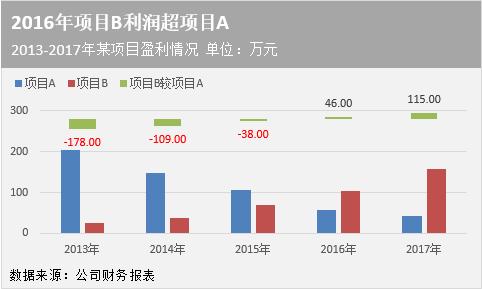

 iOS
iOS Android
Android Windows
Windows macOS
macOS